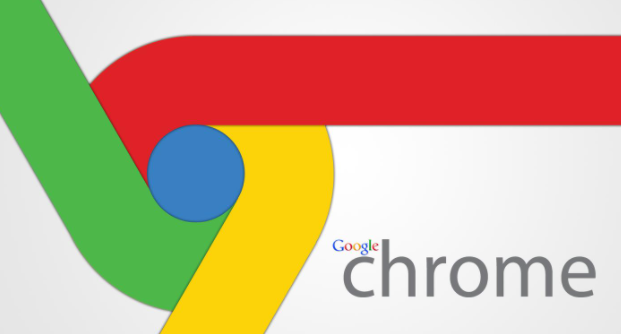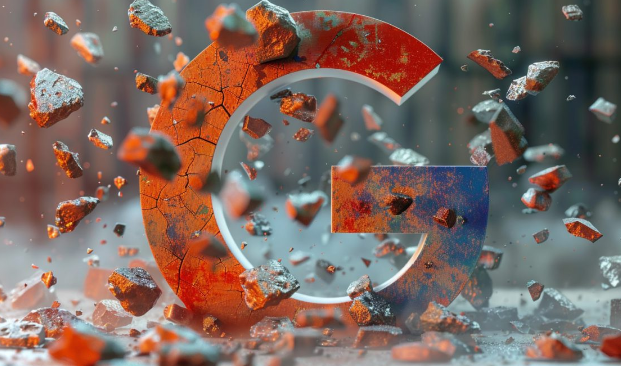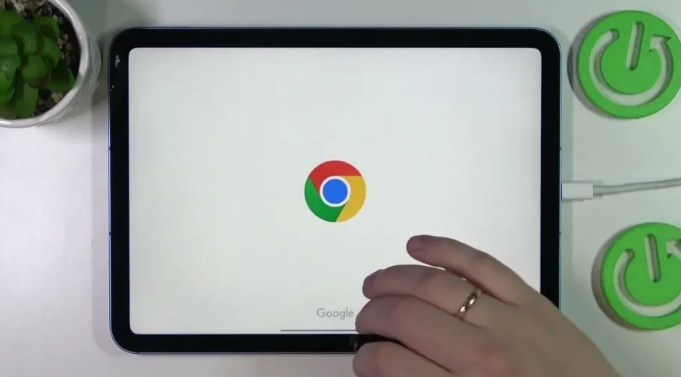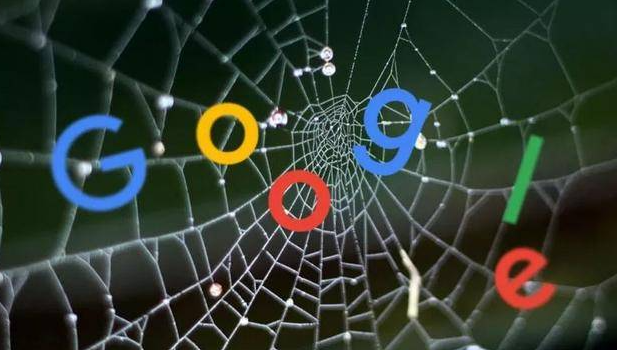当前位置:
首页 >
谷歌浏览器下载视频清晰度自动切换怎么办
谷歌浏览器下载视频清晰度自动切换怎么办
时间:2025-06-30
来源:谷歌浏览器官网
详情介绍

1. 检查视频播放器设置:许多视频网站会在视频播放器上直接提供清晰度切换按钮,如“高清”“超清”“蓝光”等选项。你可以根据自己的网络状况和设备性能选择合适的清晰度进行播放。一般来说,网络带宽越高、设备性能越好,就可以选择更高的清晰度。
2. 调整浏览器显示设置:在Chrome浏览器地址栏输入“chrome://settings/”,回车进入设置页面。滚动找到“高级”部分,点击“系统”,确保“使用硬件加速模式(如果可用)”选项已勾选。同样在Chrome设置页面的“高级”部分,找到“隐私和安全”下的“网站设置”,点击“高级”,找到“媒体”选项,将“允许网站播放受保护的内容”设置为“启用”。这有助于浏览器更好地处理各种格式的视频,提升播放质量。
3. 更新软件版本:确保Chrome浏览器和操作系统都更新到最新版本。旧版本可能存在兼容性问题或性能限制,影响视频播放的清晰度和稳定性。同时,检查视频网站的应用程序(如果有)是否为最新版本,有时应用更新会修复视频播放相关的问题。
4. 管理缓存和Cookie:清除浏览器的缓存和Cookie可以解决一些视频播放问题。在Chrome浏览器中,点击右上角的三个点图标,选择“更多工具”,然后点击“清除浏览数据”。在弹出的窗口中,选择清除缓存和Cookie等数据。注意,这可能会删除已保存的网站登录信息和其他个人设置,所以请谨慎操作。
5. 尝试其他浏览器或设备:如果上述方法都无法解决问题,可以尝试在其他浏览器中播放相同的视频,或者在不同的设备上访问该视频网站,以确定问题是否特定于Chrome浏览器或当前设备。如果在其他浏览器或设备上视频能够正常播放并保持所选的清晰度,那么可能是Chrome浏览器的某些设置或与设备的兼容性问题导致的。
继续阅读